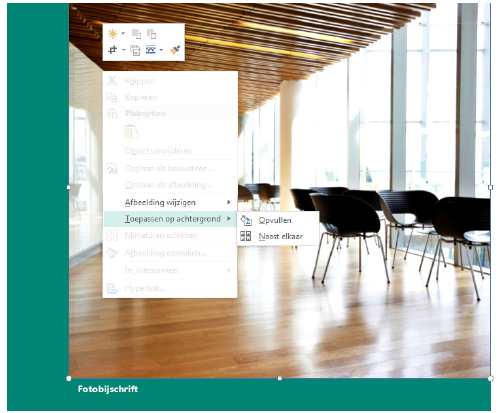|
|
|
||
|
|
|
|
|
|
||
|
|
||
|
|
|
|
|
|
||
|
|
||
|
|
|
|
|
|
||
|
|
||
|
|
|
|
|
|
||
|
|
||
|
|
|
|
|
|
||
|
|
||
|
|
|
|
|
|
||
|
|
||
|
|
|
|
|
|
||
|
|
||
|
|
|
|
|
|
||
|
|
||
|
|
|
|
|
|
||
Powerpoint
Excel
Word
Publisher
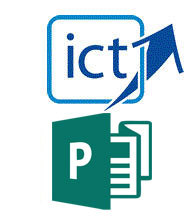
Klik HIER om doorverwezen te worden naar een site met stap-voor-stap informatie en verdere uitleg. (welliswaar over de versie 2007)
Of lees de onderstaande info van Office zelf
_________________________________________________________________________________________________________________________________
Aan de slag met Publisher 2013
Microsoft Publisher 2013 ziet er anders uit dan eerdere
versies, dus hebben we de handleiding
gebruikt van de site
office.support.com , zodat u zo snel mogelijk aan de
slag kunt.
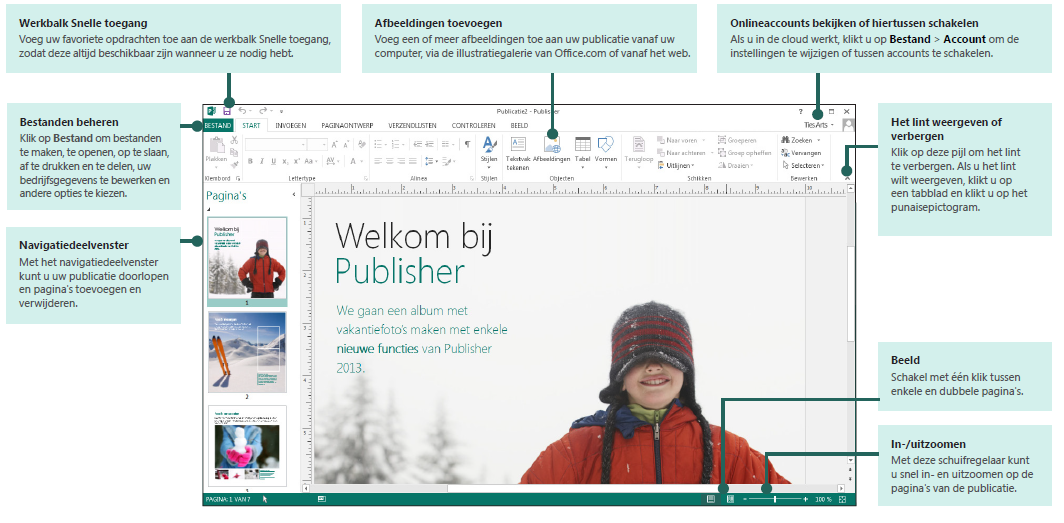
Het lint gebruiken
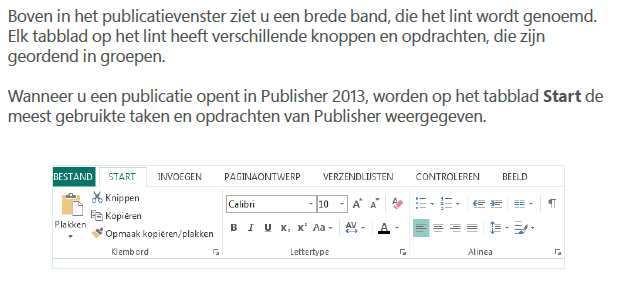
Het lint verbergen of weergeven
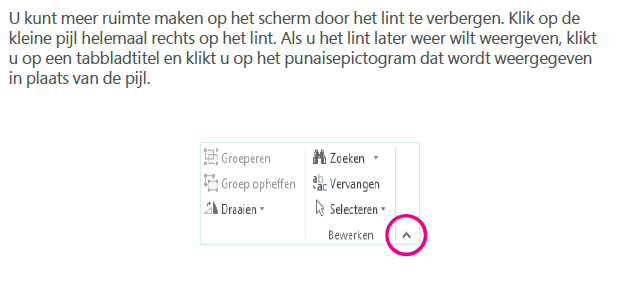
Beginnen met een sjabloon

Functies binnen Publisher
Gebruik de onderstaande lijst om te zoeken naar veelgebruikte functies en opdrachten in Publisher 2013.
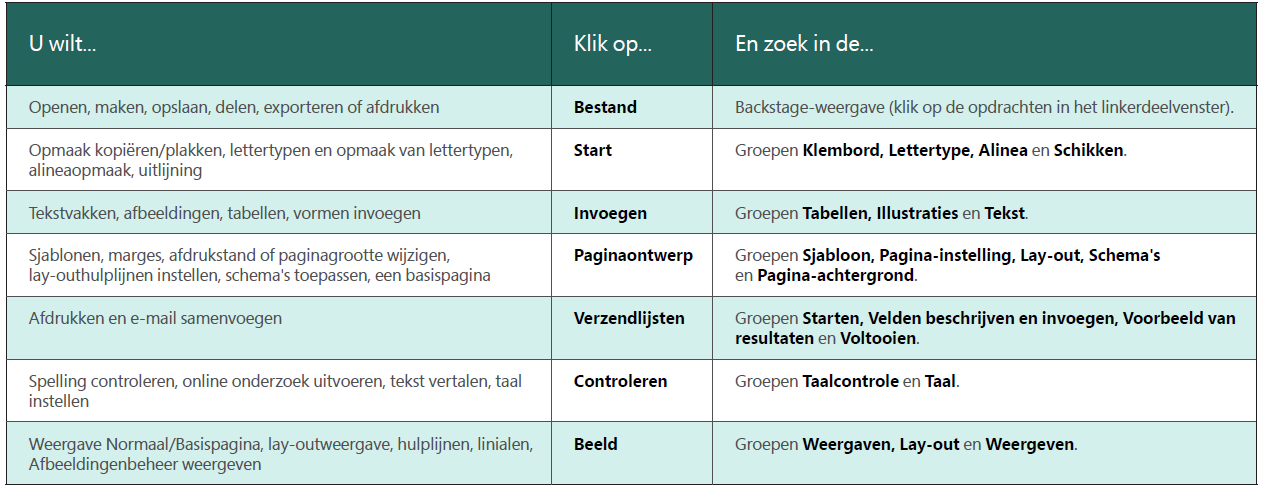
Afbeeldingen toevoegen
In Publisher 2013 kunt u eenvoudig afbeeldingen invoegen
vanaf verschillende locaties, bijvoorbeeld vanaf de
computer,
via de
illustratiegalerie van Office.com of vanaf een andere
weblocatie.

Wanneer u meerdere afbeeldingen tegelijk invoegt, worden
deze in Publisher 2013 in een kolom in het kladgebied
geplaatst.
Vanuit het kladgebied
kunt u een afbeelding naar de publicatiepagina slepen en
deze er weer vanaf slepen of de afbeelding
wisselen met een andere
afbeelding als de eerste afbeelding u niet bevalt.

Afbeeldingen wisselen
U kunt eenvoudig een afbeelding in de lay-out omwisselen
met een andere afbeelding, ongeacht of deze zich op
dezelfde pagina bevinden
of dat een van de afbeeldingen in het kladgebied staat.
Selecteer de eerste
afbeelding en sleep het bergpictogram dat verschijnt,
naar de tweede afbeelding.
Laat de muisknop los
wanneer u de roze, gemarkeerde rand rond de afbeelding
ziet.
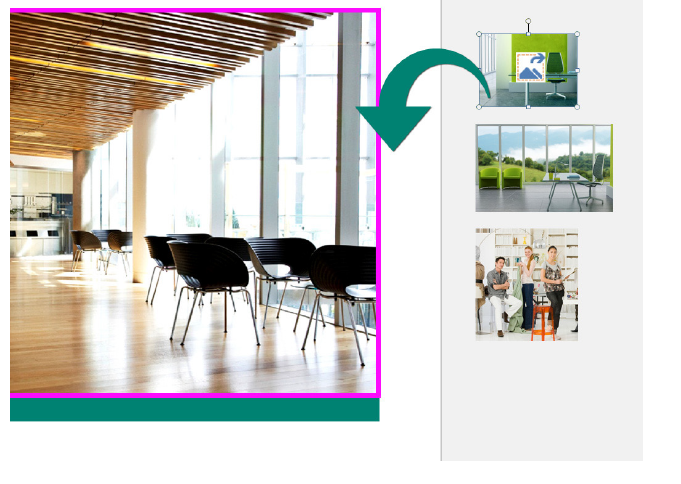
Afbeeldingseffecten toevoegen
Publisher 2013 bevat verschillende nieuwe afbeeldingseffecten. U kunt schaduwen, gloed, vloeiende randen, weerspiegelingen,
schuine randen en 3D-draaiing toepassen op de afbeeldingen.
U past het gewenste effect toe door de afbeelding te selecteren en op Afbeeldingseffecten te klikken
op het tabblad Hulpmiddelen voor afbeeldingen – Opmaak.

Teksteffecten toevoegen
Met de nieuwe
teksteffecten in Publisher kunt u de publicaties visueel
fraaier maken. U kunt kiezen uit schaduwen, gloed,
weerspiegelingen en
schuine randen.
U past het gewenste effect toe
door de afbeelding te selecteren en op Teksteffecten te
klikken op
het tabblad Hulpmiddelen voor
tekstvakken – Opmaak.
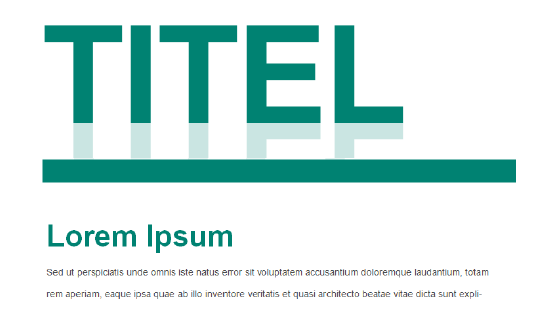
Afbeeldingen gebruiken als pagina-achtergronden
U kunt uw
afbeeldingen gebruiken als fraaie achtergronden van de
publicatie.
Klik met de
rechtermuisknop op een afbeelding, kies Toepassen op
achtergrond en kies Opvullen zodat de afbeelding de hele
pagina vult,
of kies Tegel om meerdere
exemplaren van de afbeeldingen aan de achtergrond toe te
voegen.